时间:2018-03-11 09:46 来源:windows之家浏览量:297
看到很多同学使用老的方法硬盘安装WIN7都杯具了,其实是方法改了,而且老的XP的PE现在也没法在WIN7下安装,所以做了个图解安装。
首先,肯定是你必须有一个Windows7的系统安装镜像或盘,没有的可以去这里下载:http://www.xingexing.com/win7/ylmfqjb/64/11875.html
系统下载 系统安装 系统美化 刻录系统盘 教程全汇总一网打尽!
然后将WIN7的安装包解压出来,用winrar、winzip、7Z、好压、软碟通等等都可以解压,一般情况下,你下载的都是ISO格式的镜像,解压出来后会有下图这样的文件: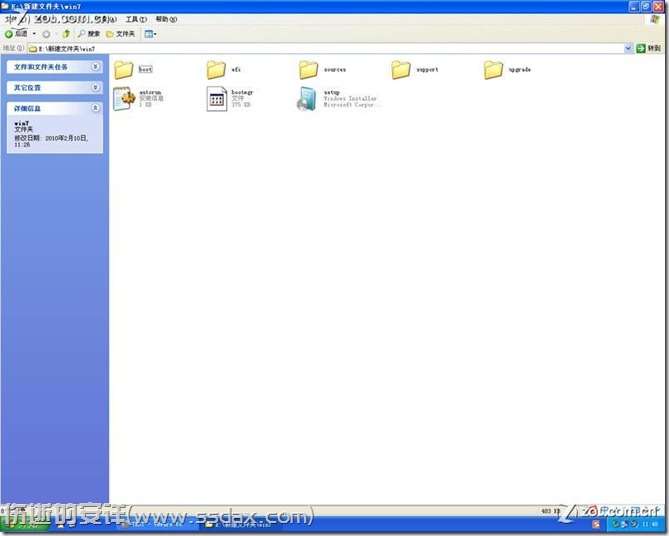
将这些文件复制到一个非系统盘的根目录下,系统盘大多数都是C盘,而根目录就是某个磁盘,比如F盘双击后进去的界面,一定不要放到文件夹里!!
可以对照一下,是否有这些文件
那个NT6的文件可以暂时忽略,下面会说来历的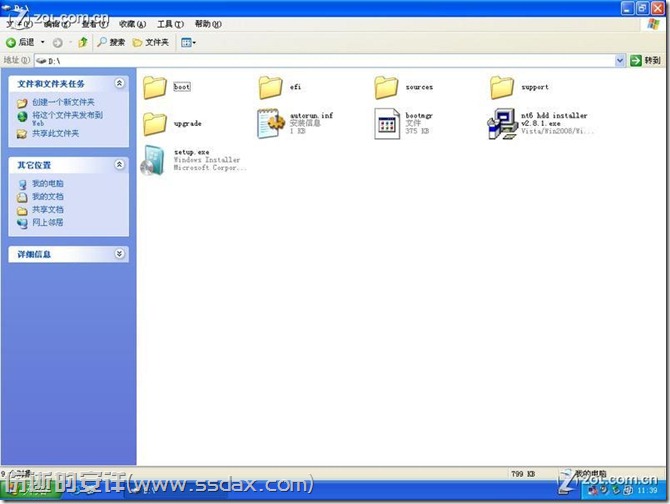
下面就需要一个软件来帮忙了,就是NT6 HDD Installer,目前有两个版本,2.81和2.85,区别是2.85可以使用鼠标点击,2.81为键盘操作
NT6 HDD Installer 2.81版下载:
NT6 HDD Installer 2.85版下载:
下载后放到之前存放win7安装文件的盘符的根目录,也就是和win7的安装文件放到一起
然后运行,会出现下面的窗口,如果您现在的系统是XP可以选择1,如果是vista或者win7选择2,大家看一下就能明白,选择后按回车开始安装,1秒钟左右结束,之后就是重启系统了
在启动过程中会出现如下界面,这时选择新出来的nt6 hdd Installer mode 1选项: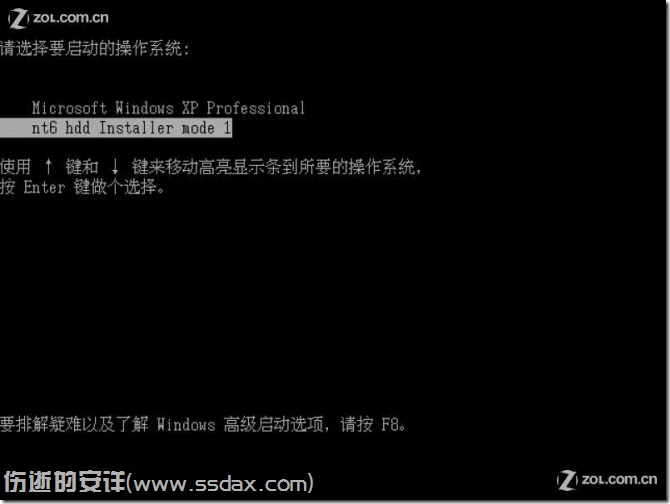
OK,下面就开始安装了哦,下图这步很简单: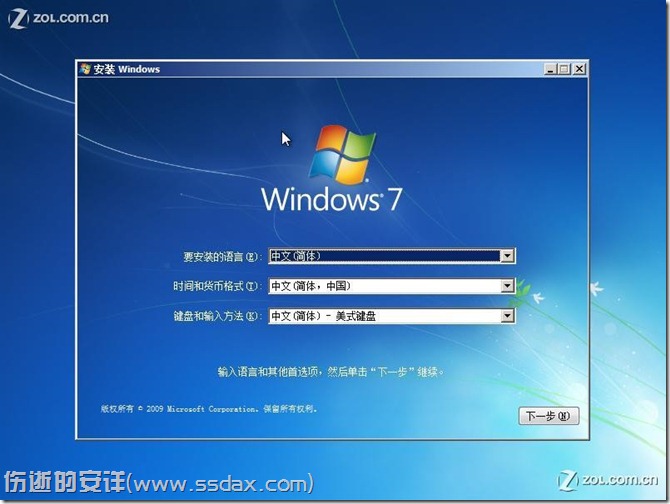
下图一定要点那个现在安装
许可条款: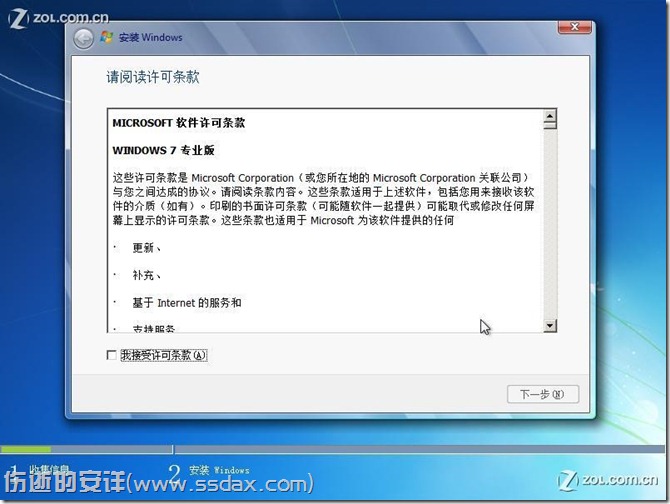
这里强烈建议选择滴定仪安装,也就是第二个,第一个升级会非常非常的缓慢,得不偿失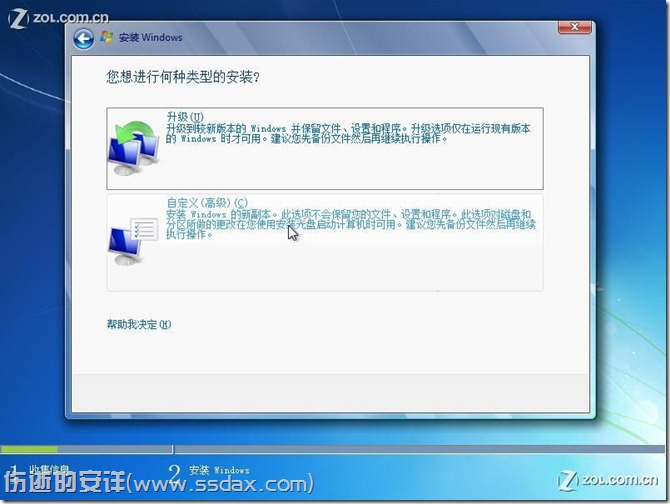
这里选择右下角的驱动器选项(高级)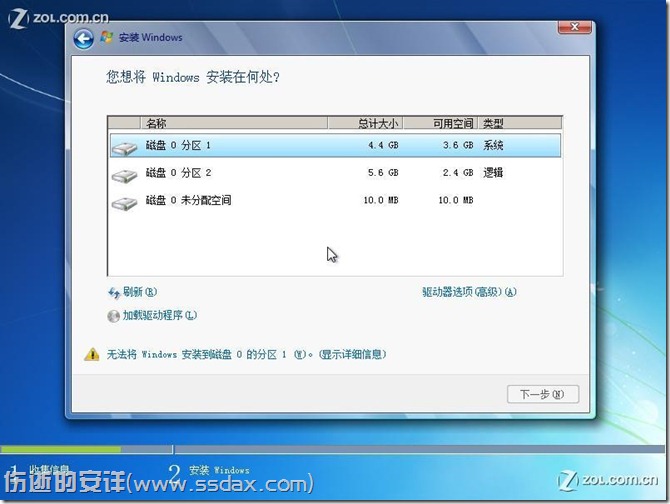
如果想安装双系统,可以找一个不是之前系统的盘符安装,如果只想用WIN7,那么久格式化之前的系统盘(之前一定要做好系统盘的备份)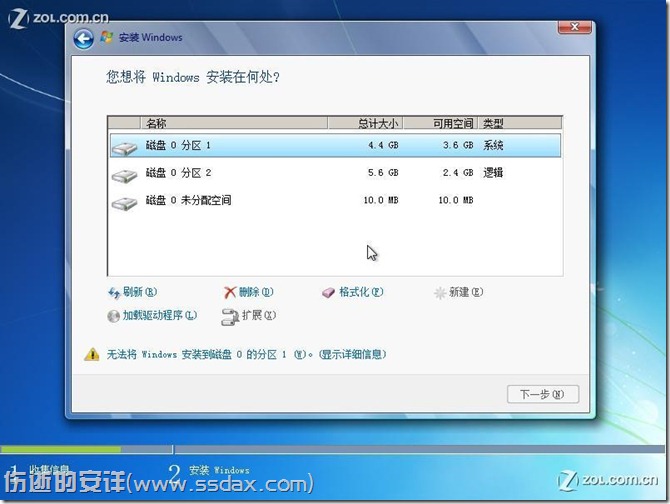
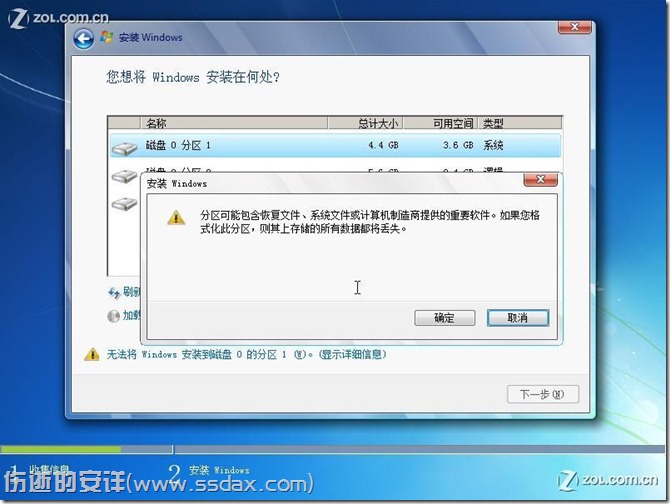
OK,下面的步骤几乎都是按照提示就可以了,比较简单,就不安装下去了,